So sichern und wiederherstellen Sie Ihre Synology NAS-Konfiguration

Sie haben viel Zeit damit verbracht, Ihr Synology NAS so zu konfigurieren, dass es perfekt ist. Nehmen Sie sich also Zeit, Ihre Konfigurationsdatei regelmäßig zu sichern, um alle Ihre Einstellungen zu sichern.
Ähnlich wie Sie die Konfigurationseinstellungen anderer Geräte in Ihrem Heim sichern können (z. B. die Konfiguration vieler Router, einschließlich derer, die den beliebten Router verwenden) Open-Source-DD-WRT), können Sie auch die Konfiguration Ihres Synology NAS sichern, so dass Sie im Falle einer Wiederherstellung oder eines Upgrades die meisten der alten Einstellungen einfach importieren können. Lassen Sie uns einen Blick darauf werfen, was der Backup-Prozess speichert und wie er ein Backup erstellt und verwendet.
Was Ihre Synology NAS-Konfigurationssicherung enthält
Wenn Sie ein Backup der Konfigurationsdatei Ihres Synology NAS erstellen, lauten die folgenden Punkte In dieser Sicherungsdatei enthalten:
- Konfigurationen für Benutzer, Gruppen und freigegebene Ordner: Dies umfasst das Standard-Administratorkonto, alle zusätzlichen Benutzer, die Sie Ihrem NAS hinzugefügt haben, sowie alle Benutzergruppen, die Sie erstellt haben. Darüber hinaus enthält es alle Konfigurationseinstellungen für Standard-Netzwerkfreigaben sowie neue Freigaben, die Sie erstellt haben (und alle Berechtigungen, die Sie für beide Gruppen von Ordnern festgelegt haben). Da dies eine Konfigurationssicherung und keine Datenträgersicherung ist, werden die Daten in diesen Ordnern nicht gesichert - lediglich die Konfigurationsdateien für die Ordner.
- Arbeitsgruppe, Domäne und Lightweight Directory Access Protocol (LDAP) Einstellungen: Alle erweiterten Konfigurationen der Arbeitsgruppe, der Domäneneinstellungen und der LDAP-Konfiguration Ihres NAS werden ebenfalls gesichert.
- Einstellungen für Dateifreigabe und Backup-Dienst: Sie sind die Standard-Tools für die Dateifreigabe auf Ihrem NAS konfiguriert sind, einschließlich des Windows-Dateidienstes, des Mac-Dateiservers, des NFS-Dienstes, von FTP, WebDAV und rsync, werden ihre Einstellungen gesichert. Die Einstellungen für den Sicherungsdienst selbst werden ebenfalls gesichert, aber die Sicherung enthält nur die tatsächlichen Diensteinstellungen und nicht gespeicherte Informationen zu Aufgaben wie die Daten der letzten erfolgreichen Sicherung.
- Kennwörter, Zeitplanung und Berichte: In Zusätzlich zum obigen Material sichert der Backup-Prozess auch Passwortdateien, die Aufgabenliste des Taskplaners (aber nicht die von Drittanbietern erstellten Aufgaben) sowie System- und Festplattenberichte.
Noch einmal zur Erinnerung, dieser Prozess wird nur unterstützt die Konfiguration (Einstellungen und Anpassungen, die Sie an das Betriebssystem vorgenommen haben) und sichert nicht die tatsächlichen Daten auf den Festplatten Ihrer NAS.
So sichern und wiederherstellen Sie Ihre Synology Konfiguration
Um Ihre Konfiguration zu erstellen Backup, loggen Sie sich mit Ihrem Webbrowser in das webbasierte Kontrollfeld Ihrer Synology in Ihrem lokalen Netzwerk ein. Wählen Sie die Verknüpfung "Systemsteuerung" auf Ihrem Desktop oder im Hauptmenü.
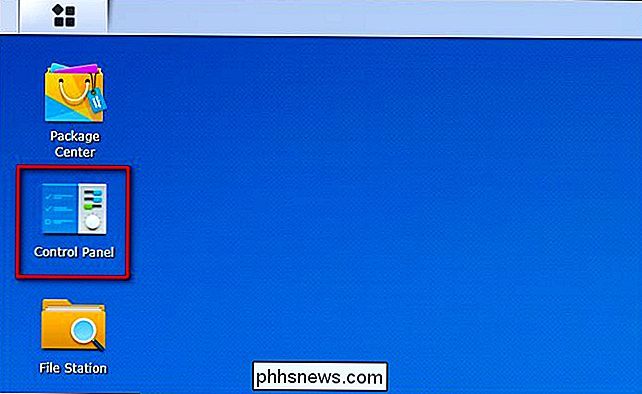
Wählen Sie in der Systemsteuerung "Update & Restore".
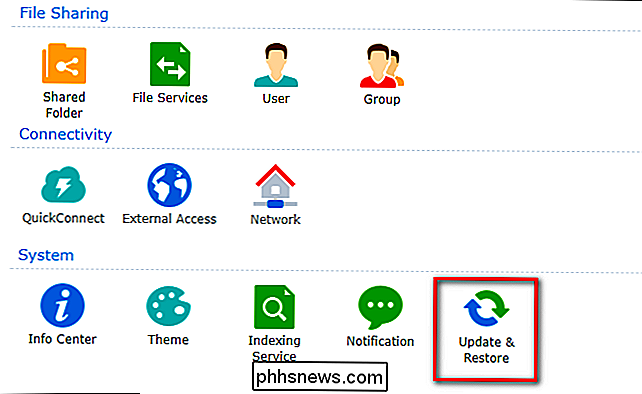
Klicken Sie im Menü Update & Restore auf "Configuration Backup" in der oberer Navigationsbereich
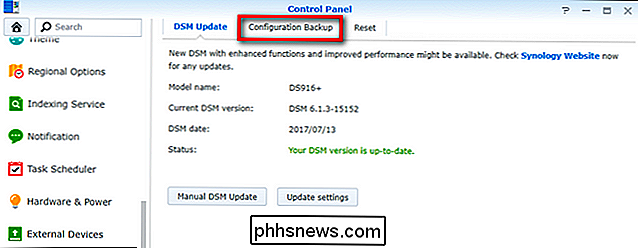
Wählen Sie "Konfiguration sichern".
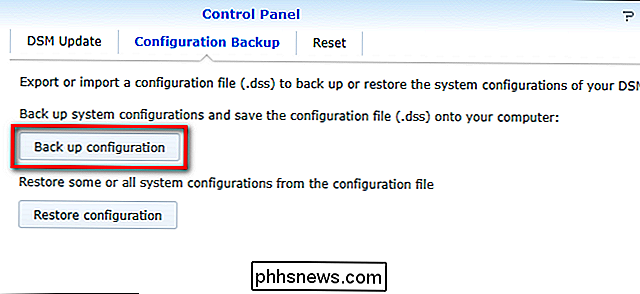
Bestätigen Sie, dass Sie eine Sicherung erstellen möchten.
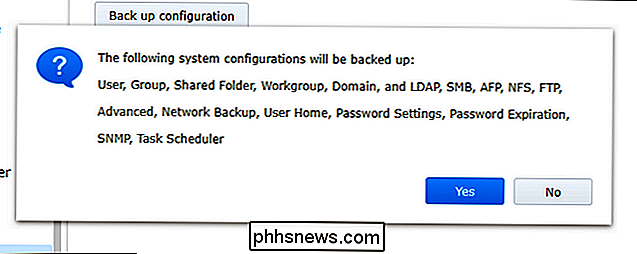
Wenn Sie auf "Ja" klicken, wird eine Datei auf Ihren lokalen Computer heruntergeladenNASname_Zeitstempel.dss. Wir empfehlen, eine Kopie dieser Datei auf Ihrer primären Workstation zu speichern und sie an einem sekundären Speicherort wie einem Flash-Laufwerk zu sichern (natürlich, trotz eines großartigen Backup-Ziels Ihres NAS, sichern Sie die Konfigurationsdatei des NAS auf dem NAS ist ein schlechter Plan).
Um eine alte Konfiguration wiederherzustellen, ist der Prozess genauso einfach. Klicken Sie einfach auf "Konfiguration wiederherstellen" anstatt auf "Konfiguration sichern", wählen Sie die wiederherzustellende Konfigurationsdatei aus und klicken Sie auf "OK".
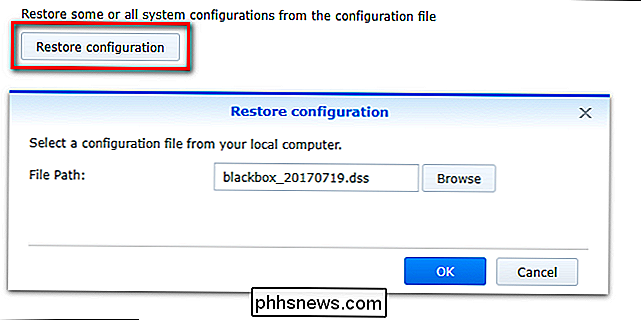
Hier finden Sie unseren bevorzugten Teil des Sicherungs- und Wiederherstellungsprozesses: es ist selektiv. Im Gegensatz zu den meisten Tools für die Konfigurationssicherung und -wiederherstellung können Sie mit dem Konfigurationstool Synology einzelne Teile Ihrer Konfiguration selektiv wiederherstellen. Sie können "Alle Systemkonfigurationen" aktivieren, um alle Einstellungen vollständig wiederherzustellen, oder Sie können selektiv jeweils nur ein Element auswählen. Wenn Sie zum Beispiel Ihre Benutzer und freigegebenen Ordner ziemlich gut muckten und nur vor ein paar Monaten wieder in Ihr Backup wiederherstellen möchten (ohne etwas anderes zu ändern), können Sie dies tun, indem Sie nur die Einstellungen für Benutzer und freigegebene Ordner wiederherstellen .
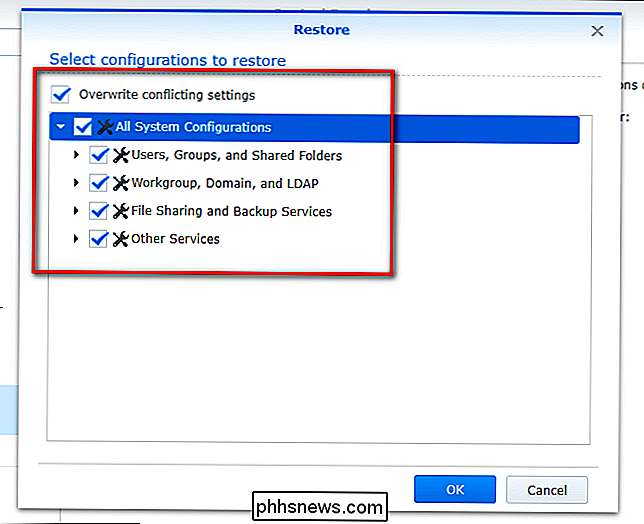
Nachdem Sie Ihre Auswahl getroffen haben, aktivieren Sie "Überschreiende Einstellungen überschreiben", um sicherzustellen, dass die Sicherungseinstellungen über die vorhandenen Einstellungen wiederhergestellt werden, und klicken Sie auf "OK".
Jetzt wird Ihr Synology NAS mit den alten Einstellungen neu konfiguriert Und unabhängig davon, ob Sie Ihre Einstellungen an ein neues Modell übertragen oder die von Ihnen versehentlich vorgenommenen Berechtigungen rückgängig machen, wird Ihr Gerät genau die gewünschte Konfiguration haben.

So erhalten Sie eine Benachrichtigung, wenn ein Amazon Prime Day-Vertrag live geschaltet wird
Der Prime Day von Amazon kann ungefähr so aussehen wie ein Feiertag wie Festivus, aber Sie können manchmal ein paar gute Angebote erzielen. Anstatt die Seite alle paar Minuten zu aktualisieren, können Sie Amazon jedoch benachrichtigen lassen, wenn ein Verkauf online geht. Hier erfahren Sie, wie Sie diese Benachrichtigungen direkt an Ihr Telefon senden können.

So ändern Sie den DNS-Server auf Ihrem iPhone oder iPad
Ihr iPhone oder iPad verwendet normalerweise die DNS-Server, die von einem beliebigen Wi-Fi-Netzwerk zur Verfügung gestellt werden. Sie können jedoch einen benutzerdefinierten DNS-Server einrichten und Google Public DNS, OpenDNS oder einen anderen von Ihnen bevorzugten DNS-Server verwenden. RELATED: Was ist DNS und sollte ich einen anderen DNS-Server verwenden?



